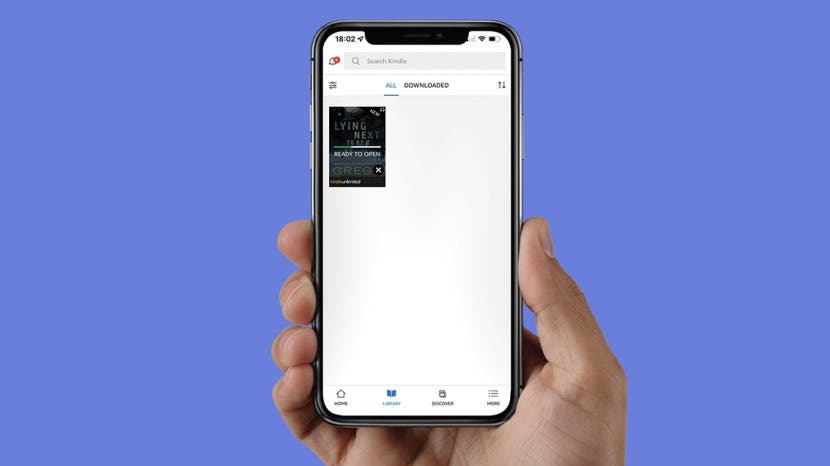
Kindle satın almalarınızın en güzel yanı, satın aldığınız e-kitapları diğer cihazlarınızda okuyabilmenizdir. Kindle kitaplarını iPad'de okuyabilir misiniz? Evet! Bunları daha önce Amazon veya Kindle aracılığıyla satın aldıysanız iPhone, Mac ve diğer cihazlarınızda da okuyabilirsiniz. Kindle kitaplarını Apple cihazlarınıza nasıl indireceğinizi öğreteceğiz.
Atlamak:
- iPad ve iPhone'da Kitaplar Nasıl İndirilir
- Aile Kitaplığından Kindle Kitabı Nasıl İndirilir
- Kindle Cloud Reader İndirmeleri Nasıl Kullanılır
- Herhangi Bir Kindle Kitap İndirme Sorunu Nasıl Onarılır
iPad ve iPhone'da Kitaplar Nasıl İndirilir
Amazon Kindle uygulamasını kullanarak Kindle kitaplarını iPad ve iPhone'unuza indirebilir ve okuyabilirsiniz. Bu uygulama üzerinden e-kitap satın alamasanız da, daha önce satın aldığınız kitapları indirebilirsiniz. eğer umuyorsan iPhone'da Kindle kitaplarının nasıl satın alınacağını öğrenin, bunun yerine bunu okuyun.
Aşağıdaki ekran görüntüleri bir iPhone'dandır, ancak aynı adımlar Amazon Kindle satın alımlarınızdan birini iPad'inize indirmek için de kullanılabilir:
- Aç Kindle uygulaması iPhone'unuzda. Henüz sahip değilseniz, adresinden indirin. Uygulama mağazası.
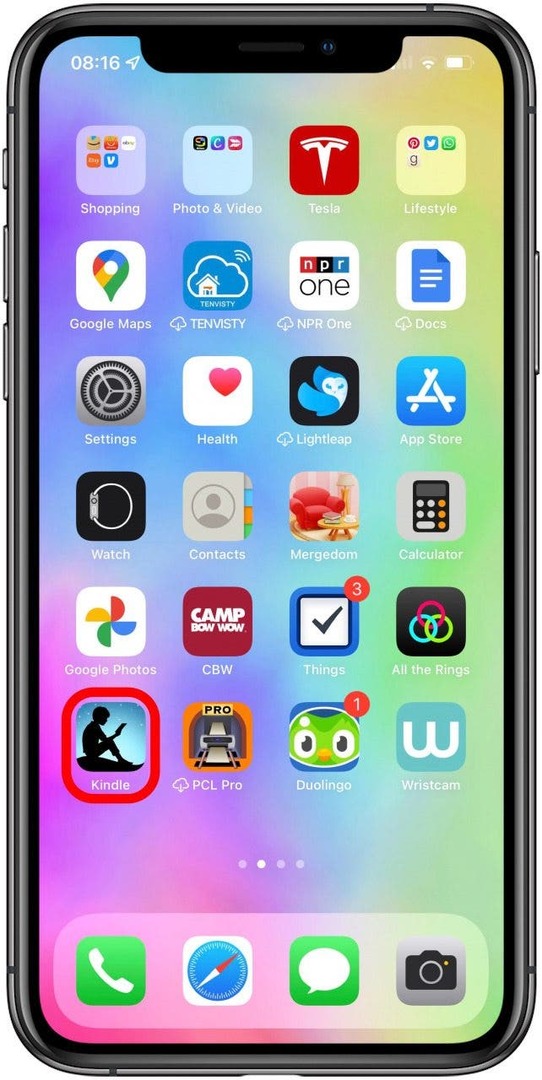
- Amazon hesabı e-postanızı ve şifrenizi kullanarak oturum açın.
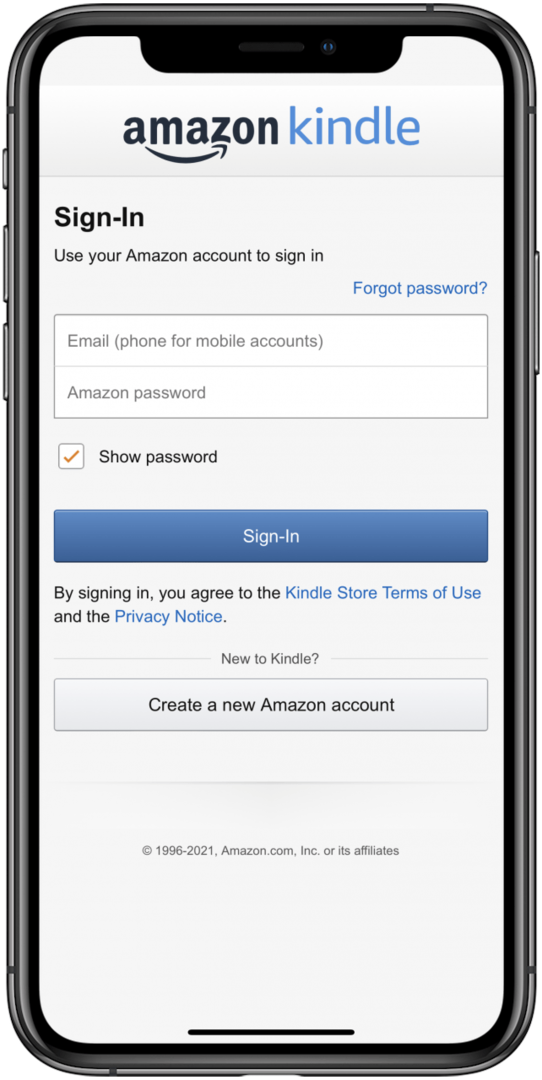
- Musluk Kütüphane.
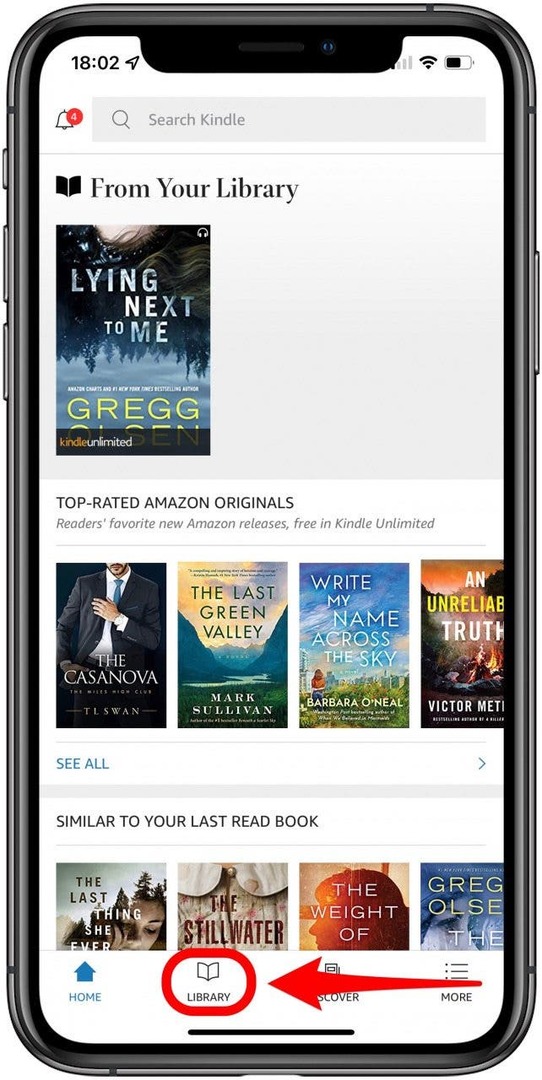
- İndirmek istediğiniz kitaba dokunun.
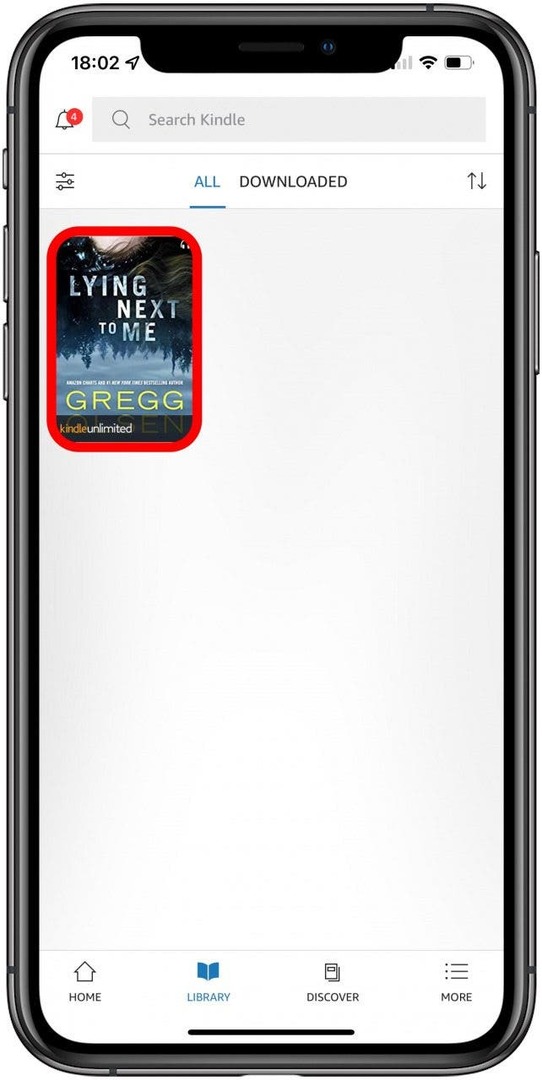
- İndirdikten sonra iPhone veya iPad'inizde okumaya başlamak için tekrar dokunun!
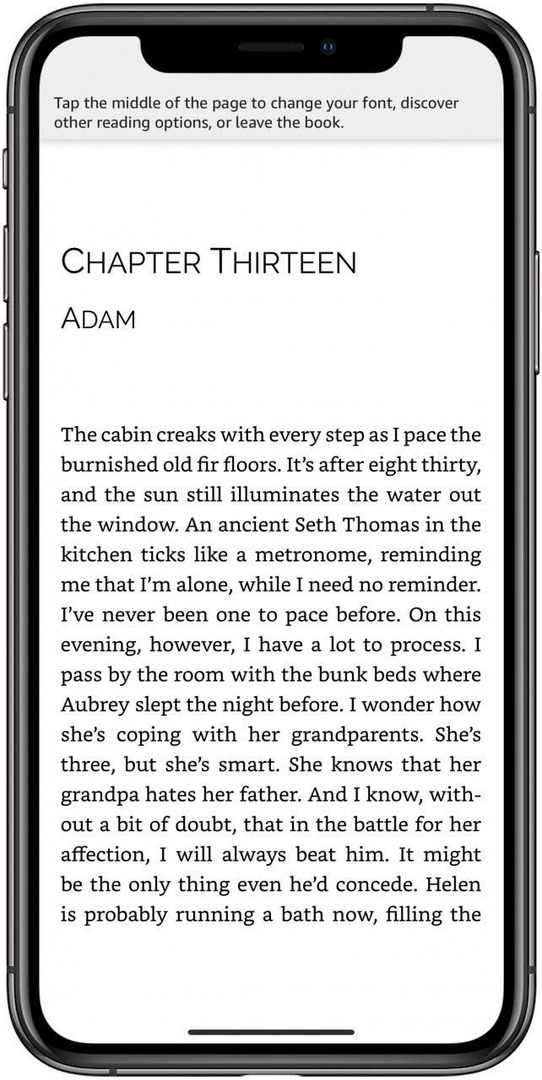
Profesyonel İpucu: Kindle Unlimited aracılığıyla ücretsiz kitaplarınız varsa, bunları Kindle Kitaplığınızda yine de bulabilirsiniz. Satın alınan bir Kindle kitabı gibi bunları iPhone veya iPad'inize indirebilirsiniz. Daha fazla iPhone ipucu öğrenmek için ücretsiz üye olun Günün İpucu bülteni.
Başa dön
Aile Kitaplığından Kindle Kitabı Nasıl İndirilir
Bir Amazon Aile Kitaplığı kurduysanız, aileniz ve arkadaşlarınızla kitap paylaşıyor olabilirsiniz. Aile Kitaplığı, iki yetişkin ve en fazla dört çocuğun tüm içeriklerini paylaşmasına olanak tanır; bu, başka birinin satın aldığı kitapları indirebileceğiniz anlamına gelir. Bunu yapmak için:
- git İçeriğinizi ve Cihazlarınızı Yönetin Amazon hesabınızda. Bulmakta sorun yaşıyorsanız, köprüyü tıklamanız yeterlidir.
- Henüz yapmadıysanız Amazon hesabınıza giriş yapın.
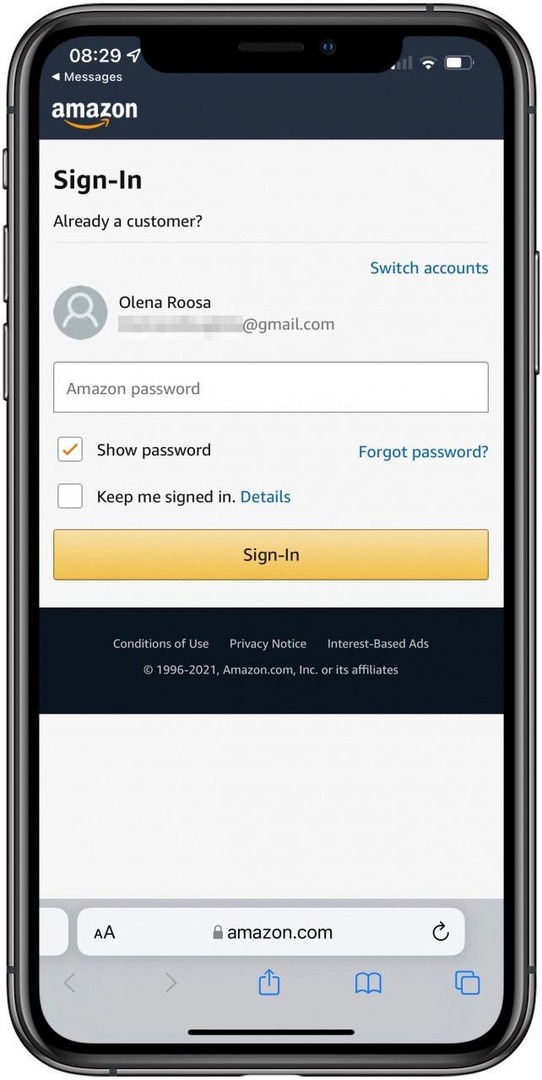
- Musluk İçerik.
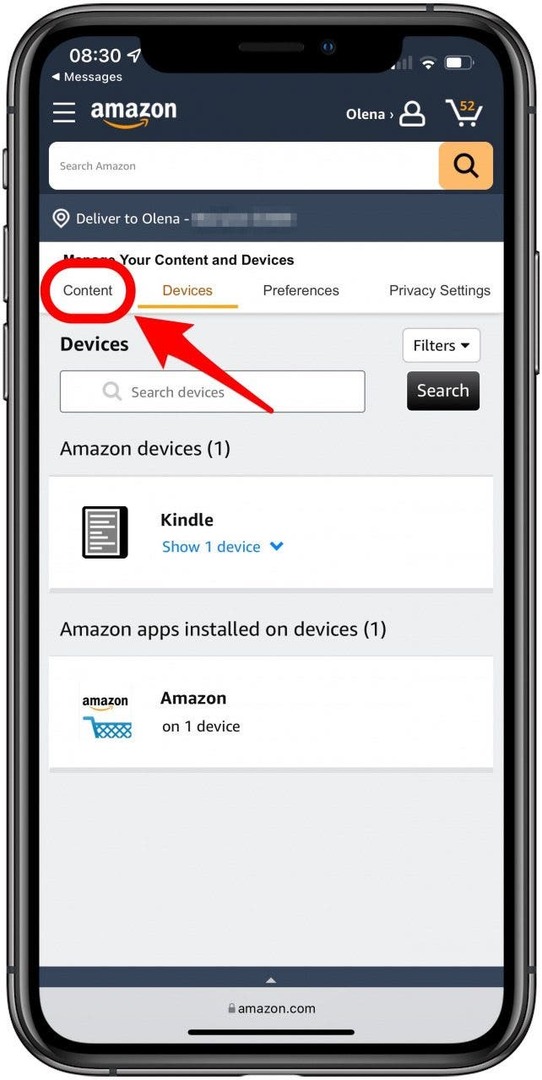
- Başka bir cihaza veya kişiye göndermek istediğiniz kitabı bulun.
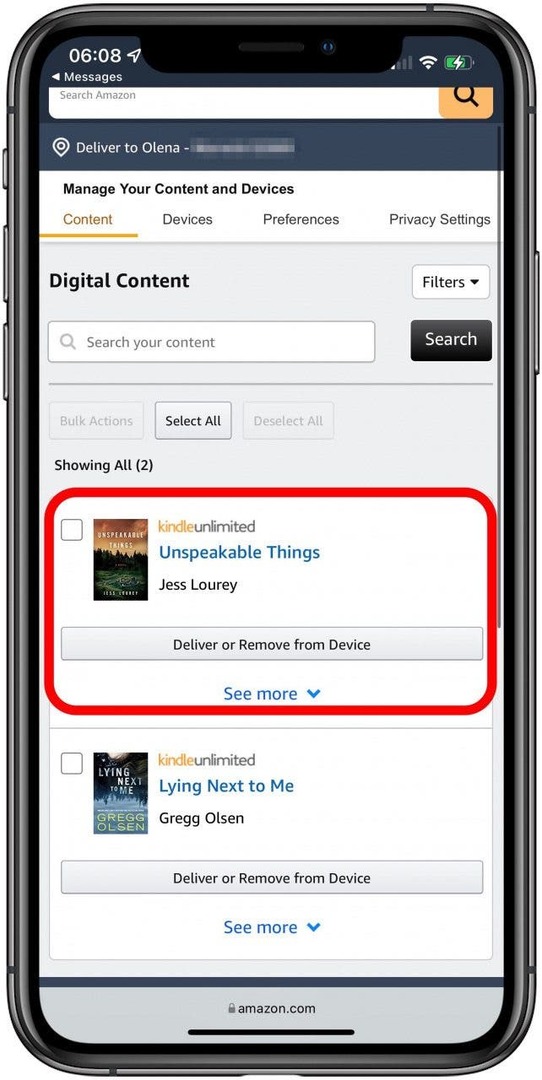
- Musluk Cihazdan Teslim Et veya Kaldır.
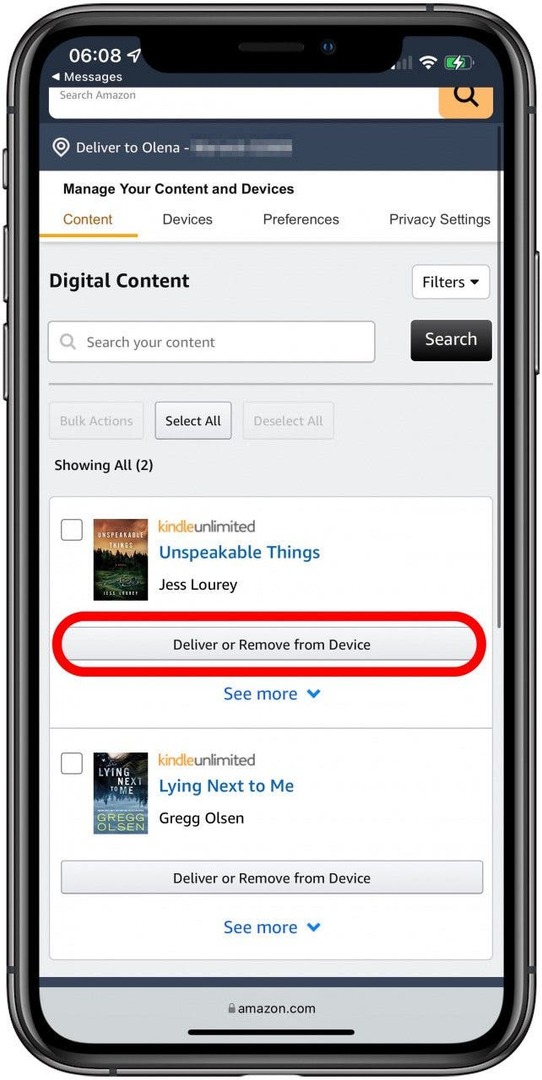
- Göndermek istediğiniz cihazın yanındaki kutuyu işaretleyin.
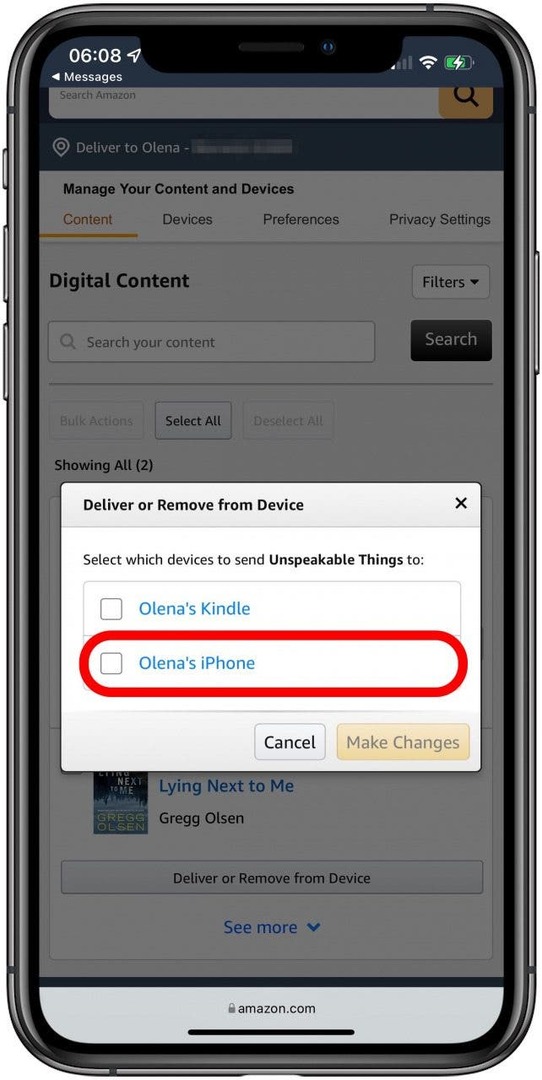
- Musluk Değişiklik yapmak.
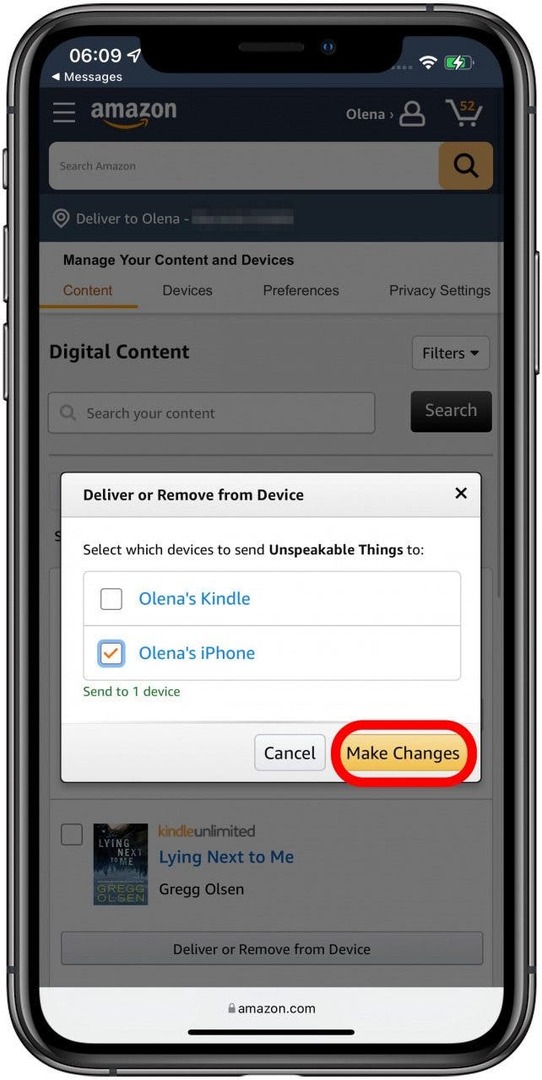
hakkında daha fazla bilgi edinebilirsiniz Kindle kitaplarını burada aileniz ve arkadaşlarınızla paylaşmak.
Başa dön
Kindle Cloud Reader İndirmeleri Nasıl Kullanılır
Birçok kişi, “Bilgisayarımda Kindle kitabı okuyabilir miyim?” Diye soruyor. Cevap Evet! Kindle Kitaplığınızdan bir Mac veya PC bilgisayarındaki kitapları indirmek için Kindle Cloud Reader'ı kullanabilirsiniz. basitçe git https://read.amazon.com, giriş yapın ve okumaya başlamak için kitabınızı bulun.
Ne yazık ki Kindle Cloud Reader, yalnızca Kindle uygulamasını yükleme seçeneği olmayan cihazlarda çalışır. Bu, iPhone veya iPad'inizde Kindle kitaplarını okumak için kullanamayacağınız anlamına gelir.
Başa dön
Herhangi Bir Kindle Kitap İndirme Sorunu Nasıl Onarılır
Kindle kitap indirme sorununun en yaygın nedeni, geçici bir aksaklık veya kötü bir internet bağlantısıdır. Deneyebileceğiniz birkaç kolay sorun giderme adımı vardır:
- Kitabı okumaya çalıştığınız cihazı yeniden başlatın.
- seninkini aç Kablosuz bağlantı ayarları ve Wi-Fi bağlantısını kesin. Yeniden bağlanmadan önce birkaç saniye bekleyin. Bir web sitesi açmaya çalışarak veya bir Google araması yaparak internetinizin çalışıp çalışmadığını kontrol edin.
- İndirmeye çalıştığınız kitabın indirilmesi yarı yolda durursa, kitabı cihazınızdan silin ve tekrar indirmeyi deneyin.
- Bir web tarayıcısında Amazon hesabınızda oturum açın ve İçeriğinizi ve Cihazlarınızı Yönetin sayfa. Karşıya yüklenmeyen kitabı seçin ve Eylemler alanında Teslim Et'i seçin.
- Kitabı Amazon hesabınızda İçerik veya Cihaz listeleriniz altında bulamıyorsanız, şuraya gidin: Dijital Siparişler Siparişinizin tamamlandığını onaylamak için Siparişleriniz altında.
- Kitabınızı hâlâ indiremiyorsanız, Amazon desteği direkt olarak.
Başa dön
Artık Kindle kitaplarını Mac, iPhone ve iPad'de nasıl okuyacağınızı biliyorsunuz. Kendiniz satın almamış olsanız bile, paylaşılan bir kitaplıktan nasıl kitap indireceğinizi de bilirsiniz. Sonra, öğren Kindle Uygulamasını Telefonunuzda ve iPad'inizde nasıl senkronize edersiniz Böylece aynı kitabı farklı cihazlarda yerinizi kaybetmeden okuyabilirsiniz!